
I den næste artikel skal vi se på You-Get. Dette er et CLI-program skrevet i Python. Tillader os giver dig mulighed for at downloade billeder, lyd og videoer fra nogle populære websteder såsom Youtube, Facebook, Twitter, Vimeo og meget mere. Han har i øjeblikket ca. 80 understøttede websteder. Hvem er interesseret i det, kan du se den fulde liste over understøttede websteder på din webside.
You-Get er ikke bare en downloader. Du kan også give os mulighed for at streame videoer online til vores medieafspiller eller browser. Det giver os endda mulighed for at søge efter videoer på google. Vi skal bare indtaste søgeudtrykket, og You-Get vil søge efter det i google og downloade den mest relevante video. En anden funktion at fremhæve er, at det giver dig mulighed for at sætte downloads på pause og genoptage dem. Det er en helt gratis app og cross-platform, der fungerer på Gnu / Linux, Mac OS og Windows.
Installer You-get
Før vi starter med installationen, bliver vi nødt til at gøre det Sørg for, at vi har installeret følgende krav:
Når forudsætningerne er opfyldt, skal det siges You-Get kan installeres på mange måder. Den officielt anbefalede metode er at bruge Pip-pakkehåndteringen. Husk det vi skal installere Python 3-versionen af pip.
Følgende køres i terminalen (Ctrl + Alt + T):

pip3 install you-get
En anden måde at installere dette program på, og det er den, jeg har forsøgt at skrive dette indlæg, er download den stabile version fra din GitHub-side. Når den er downloadet, skal vi kun pakke pakken ud. Kør følgende kommando inde i den mappe, der er oprettet:
sudo python3 setup.py install
Kom i gang med dig-Kom
Brug er omtrent det samme som hjælpeprogram youtube-dl, så jeg forestiller mig, at det ikke vil være kompliceret for nogen.
Download videoer
For at downloade en video skal du bare køre:
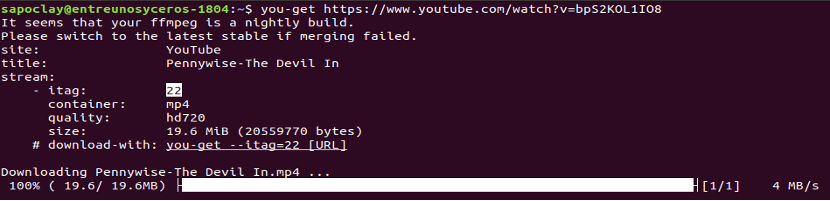
you-get https://www.youtube.com/watch?v=bpS2KOL1IO8
Du kan være interesseret se videodetaljer inden download. Med You-Get kan du få disse data ved hjælp af mulighed '-i'. Denne mulighed giver dig alle tilgængelige formater og kvalitet af den givne video:
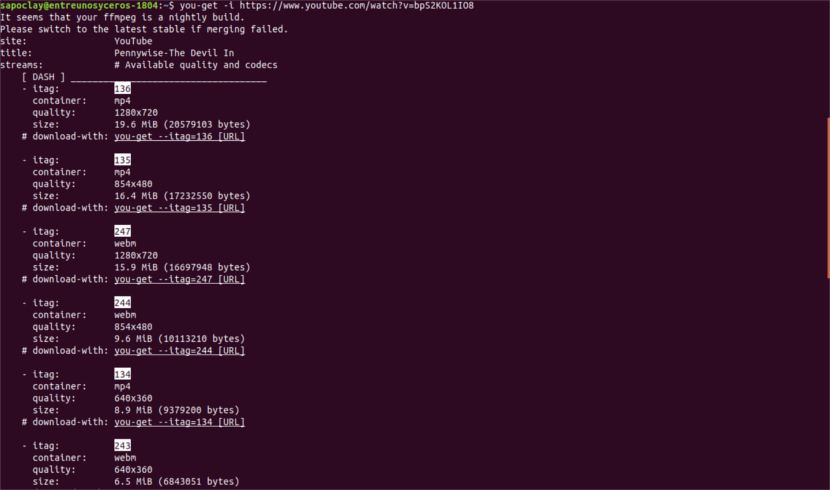
you-get -i https://www.youtube.com/watch?v=bpS2KOL1IO8
Standard, You-Get downloader formatet markeret DEFAULT. Hvis du ikke kan lide det format eller kvalitet, kan du vælge ethvert andet format fra de viste. Brug bare itag-værdi givet i hvert format som følger:
you-get --itag=135 https://www.youtube.com/watch?v=bpS2KOL1IO8
Download lyd
Hvis det, vi er interesseret i, er at downloade lyd fra et websted som f.eks. SoundCloud, skal vi kun skrive noget som følger:
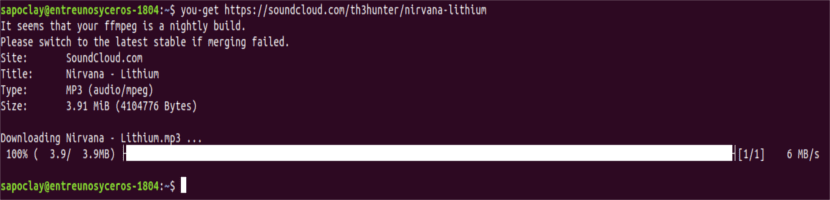
you-get https://soundcloud.com/th3hunter/nirvana-lithium
For at se detaljerne i lydfilen bruger vi -i mulighed som i tilfælde af download af videoer.
Download billeder
Hvis vi vil downloade et billede, udfører vi kommandoen på samme måde som i de to foregående tilfælde:
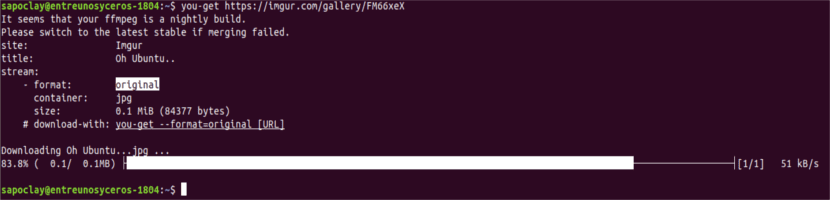
you-get https://imgur.com/gallery/FM66xeX
Dette program kan også download alle billeder af et indlæg der er offentliggjort på en webside:
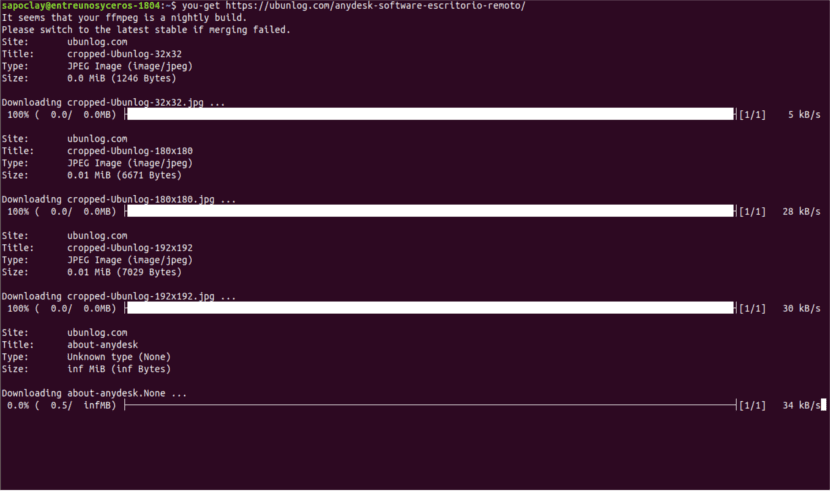
you-get https://ubunlog.com/anydesk-software-escritorio-remoto/
Gennemse videoer
You-Get kan selv søge i videoerne. Vi bliver nødt til at give dig et søgeudtryk og dette vil søge efter det i google. Henter den mest relevante video baseret på søgestrengen.
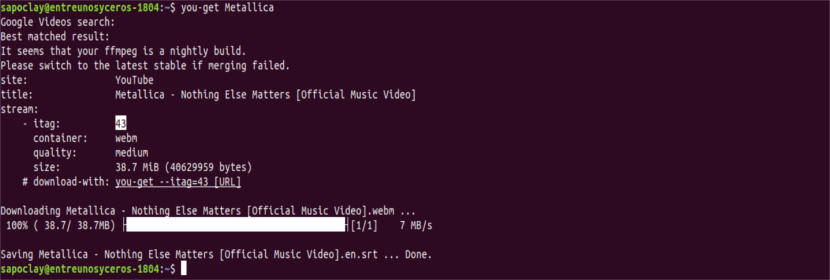
you-get Metallica
Se videoer
Du kan få dåsen streame onlinevideoer til din medieafspiller eller browser. Ingen annoncer eller kommentarer sektion, der kan blive irriterende.
For eksempel at se videoer på en medieafspiller VLC, vi bliver kun nødt til at udføre følgende kommando:
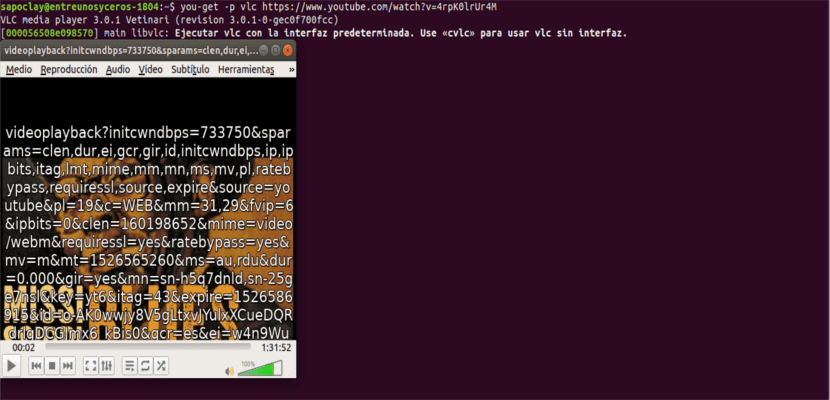
you-get -p vlc https://www.youtube.com/watch?v=4rpK0lrUr4M
På samme måde kan du f.eks. Se videoerne i din browser firefox, bruger:
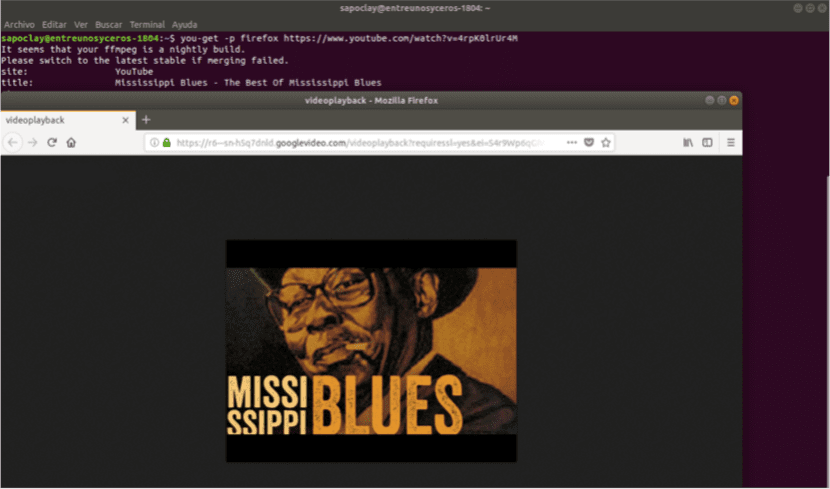
you-get -p firefox https://www.youtube.com/watch?v=4rpK0lrUr4M
Som du kan se på skærmbilledet ovenfor, ingen annoncer eller kommentarsektion. Kun en enkel side vises med videoen.
Indstiller stien og filnavnet for downloadede filer
Som standard videoer downloades til den aktuelle arbejdsmappe med standardvideo titler. Selvfølgelig kan dette ændres efter vores smag ved at bruge indstillingen -o til at indstille stien og -O for at indstille navnet på den downloadede fil. Et eksempel på denne brug ville være følgende:
you-get -o ~/Vídeos -O Blues-Mississippi https://www.youtube.com/watch?v=4rpK0lrUr4M
til få flere detaljer om brugen af dette program, kan vi se hjælpeafsnittet ved at udføre følgende kommando:
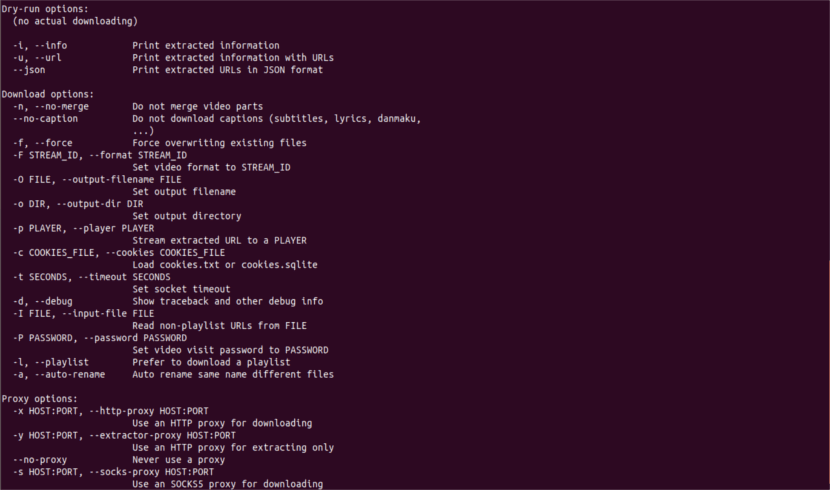
you-get --help
De, vi har set her, er blot nogle af de ting, vi kan gøre med You-Get. Det kan spørg mere om dette program og dets anvendelse i projektwebsted.
Ret typografierne på denne side. Det ser hacket ud i Firefox til mobil.
Hej,
Kan alle pdf-filer på en side downloades? Tak.
Hej. Dette program giver dig mulighed for at downloade videoer, lyd og billeder fra en bestemt liste over websider. I artiklen finder du linket til listen over kompatible websteder. Tjek hjælpen for at finde ud af, om download af pdf-filer understøttes. Salu2.
Mange tak for korrektionen. Det ser allerede korrekt ud!
Alt det bedste ?